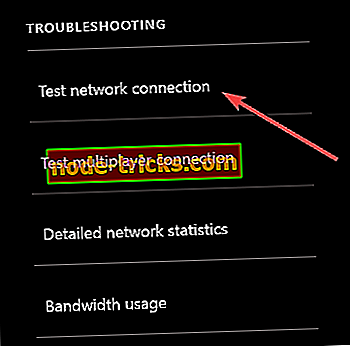Xbox One-s võib olla selles mängus või rakenduses probleem
Otsustades online-näitamiste ja aruannete põhjal, on kasutajad enamasti rahul Xbox One'iga. See suur-järgne konsool on üsna võimekas tööriist ja ainult nii palju, mis igapäevaselt valesti läheb.
Kuid ära lase sellel trikkida Xbox One tööprotsessi sujuvaks. Mõned vead ilmuvad aeg-ajalt, näiteks mängude või rakenduste allalaadimisel või installimisel võib tekkida viga selles mängus või rakenduses.
Allpool on loetletud kõige levinumad lahendused, et neile proovida, kui olete selle veaga kohanud.
Kuidas lahendada Xbox One'i alla laaditavate mängude või rakendustega seotud probleeme
- Lülitage konsool sisse
- Tühista installimine ja installige uuesti
- Kontrollige Xbox Live'i teenuste olekut
- Logi välja ja logige uuesti oma Xboxi profiiliga sisse
- Kontrollige ühendust
- Veenduge, et teil on piisavalt ruumi
- Uuenda konsooli püsivara
Lahendus 1. Käivitage konsool
Universaalne lahendus igasugustele Xbox One'i probleemidele on lihtne võimsusring või raske lähtestamine. Kui olete kõik teised tegurid, mis võivad sellele kaasa tuua, üsna positiivne, võiks selle lahendada lihtsa lähtestamisega ning saate allalaadimistega edasi liikuda, kui midagi ei juhtunud. Käsitletav küsimus võib olla ajutine viga, nii et selle sammu väärtus on suurem.
Allpool on kirjeldatud, kuidas Xbox One'i tsüklit toita:
- Vajutage ja hoidke toitenuppu 10 sekundit all .
- Oodake, kuni konsool lülitub välja.
- Mõne minuti pärast lülitage konsool uuesti sisse ja otsige muudatusi.
Lahendus 2. - Tühista installimine ja installige uuesti
Kui viga (nagu tavaliselt) ilmus mängu installimise ajal, soovitame protsessi tühistada ja taaskäivitada. See peaks liigutama teid luksust mööda ja loodetavasti lahendama vea „Selle mängu või rakenduse viga”. Pärast installimise tühistamist navigeerige tagasi poodi või sisestage plaat ja installige mäng uuesti.
Xbox One'is toimige järgmiselt.
- Avage avakuval Minu mängud ja rakendused .
- Valige järjekord ja tõstke esile mäng või rakendus, mida soovite alla laadida. See peaks ütlema „ Installimine “.
- Vajutage nuppu Menu (Menüü) ja valige Cancel (Tühista) .
- Proovige mängu uuesti installida.
3. lahendus - kontrollige Xbox Live'i teenuste olekut
Kui teil on mõjutatud mängu digitaalne koopia, võib probleem olla Xbox Live'i teenustes, seega soovitame kontrollida Xbox Live'i teenuste olekut. Seal on pühendunud silmist, kus kõik seisakud on reaalajas postitatud, et kasutajad saaksid globaalsed probleemid tuvastada.
Siin saate vaadata Xbox Live'i teenuste olekut. Või saate vaadata ka ametlikku Twitteri kontot.
Lahendus 4. - logige välja ja logige uuesti oma Xboxi profiiliga sisse
Mõned mõjutatud kasutajad leidsid probleemi ajutise konto veast. Nad lahendasid selle, logides välja ja logides uuesti sisse oma Xboxi profiili kontoga. See koos võimsustsükliga näib kinnitavat palju Xboxi ajutisi peatusi. Ühel või teisel viisil ei maksa see teile midagi proovida.
Kui see ei ole kasulik, liikuge loendi järgmisele sammule. Lõpuks töötab üks.
Lahendus 5. Kontrollige ühendust
See on ilmne samm. Mis tahes veebisisu juurde pääsemisel on teil kohustuslik stabiilne ühendus. Kui see nii ei ole, tekivad vead. Kui te ei ole kindel, kuidas tõkestada võrguühendust Xbox One'is, on protseduur üsna lihtne. Peame testima mõningaid sisemisi ja seejärel liikuma oma koduvõrku, keskendudes ruuteritele / modemitele.
Siin on mõned üldised veaotsingud, mida võiksite proovida:
- Käivita diagnostika
- Juhendi avamiseks vajutage nuppu Xbox .
- Valige Seaded .
- Puudutage valikut Kõik seaded .
- Valige Võrk .
- Valige Võrguseaded .
- Valige „ Testige võrguühendus “.
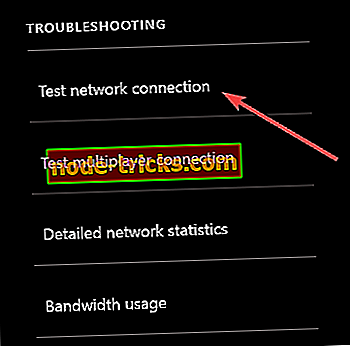
- Määrake staatiline IP-aadress
- Avage Seaded ja seejärel Kõik seaded .
- Valige Võrk .
- Avage Võrguseaded > Lisaseaded .
- Kirjutage oma IP- ja DNS- väärtused (IP, Subnet mask ja Gateway).
- Avage jaotises Täpsemad seaded IP-seaded .
- Valige Käsitsi .
- Avage DNS siin ja kirjutage DNS sisend.
- Sisestage kirjutatud väärtused ja kinnitage muudatused lisaseadetes .
- Taaskäivitage Xbox
- Veenduge, et kasutate traadita ühenduse asemel traadiga ühendust.
- Lähtesta ruuter.
- Keelake ruuteri tulemüür ja UPnP.
6. lahendus - veenduge, et teil on piisavalt mälu
Salvestusruum on veel üks asi, mida peate kontrollima, enne kui saame selle vea süsteemi süsteemihäirele täielikult omistada. „Selle mängu või rakenduse viga võib ilmneda” võib ilmneda selle mängu või rakenduse mäluruumi puudumise tõttu. Sellepärast soovitame kontrollida oma salvestusruumi ja vajadusel kustutada teatud sisu.
Teisest küljest, kui teil on piisavalt ruumi ja probleem on püsiv, proovige loendi viimast sammu.
Lahendus 7 - konsooli püsivara värskendamine
Lõpuks saate proovida ja uuendada konsooli püsivara ja loota parimatele. Kui probleem on püsiv isegi uusima püsivara puhul, võtke palun ühendust ametliku toega ja paluge resolutsioon.
Ja see ongi kõik. Kui teil on küsimusi või ettepanekuid, rääkige meile allpool olevas kommentaaride osas.